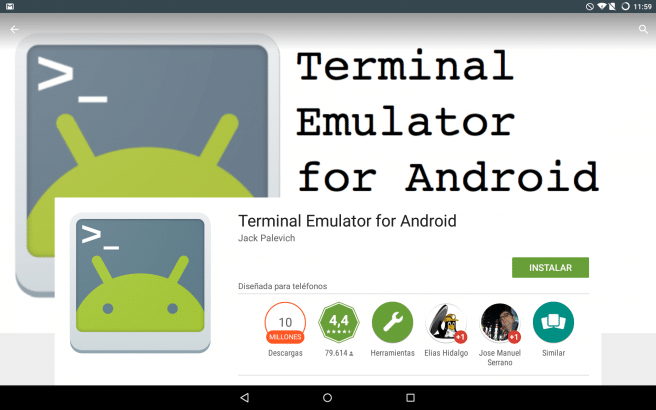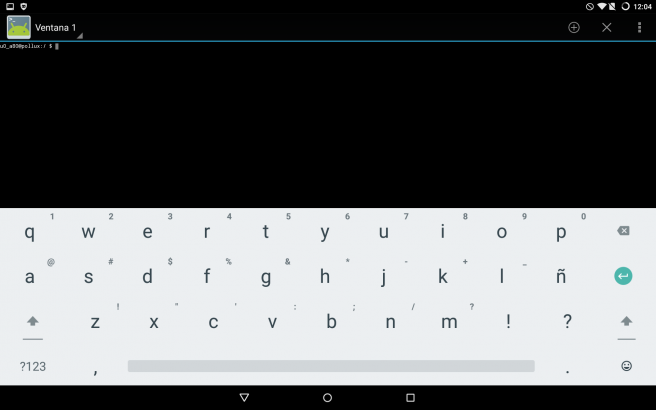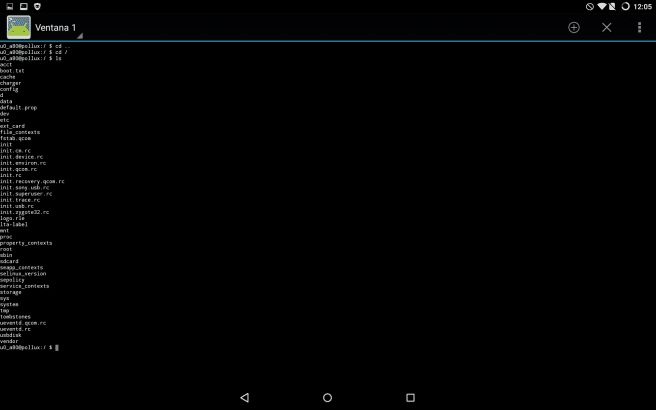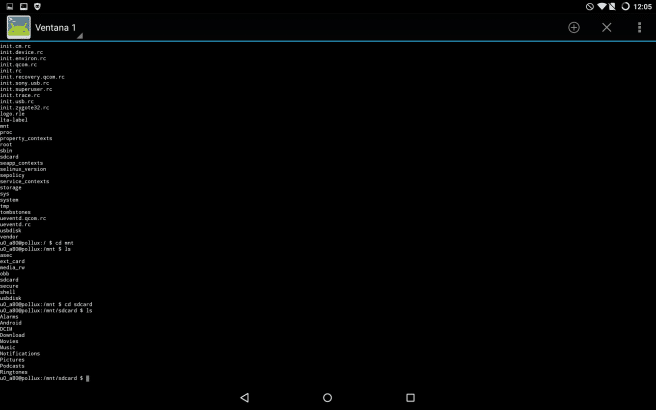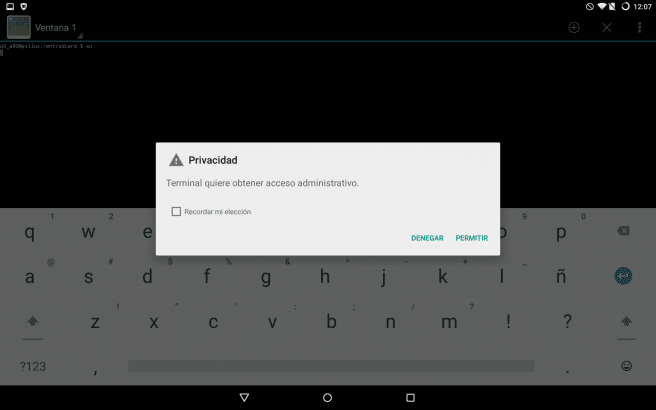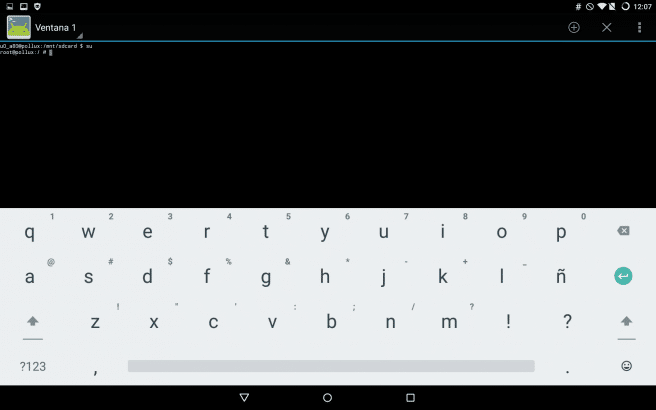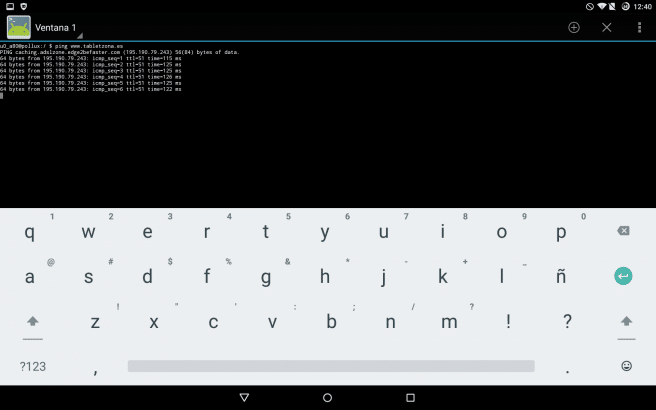Android er et mobiloperativsystem designet for å brukes i grafikkmodus. Som standard, så snart vi har ROM-en klar, vil det første vi ser være "launcher", programvare som tilsvarer skrivebordet på stasjonære systemer. Uten hjelp av ekstra programvare som standard vil vi ikke kunne kontrollere operativsystemet vårt i tekstmodus, men dette betyr ikke at det er umulig.
Android er basert på Linux, noe som betyr at vi med en tredjepartsapplikasjon vil kunne aktivere terminalen til dette operativsystemet og kontrollere Android i tekstmodus, nyttig for å utføre noen avanserte konfigurasjoner som vi ikke kunne fra selve grensesnittet utføre.
For å gjøre dette er det første vi må gjøre å laste ned og installere applikasjonen "Terminal Emulator for Android" fra Play-butikken. Denne applikasjonen er helt gratis, så vi trenger ikke å betale noe for den.
Når det er lastet ned og installert, kjører vi det, og vi vil se et vindu som ligner på det følgende.
Den øvre delen er reservert for kommandolinjen, mens i den nedre delen vil vi ha tastaturet som vi skal bruke til å skrive. Hvis vi kobler et eksternt tastatur til nettbrettet, vil det være mer behagelig for oss å utføre visse konfigurasjoner.
Herfra kan vi begynne å skrive de grunnleggende Linux-kommandoene. For eksempel, med "cd /" kan vi gå til roten av systemet, med "ls" kan vi se innholdet i katalogen der vi er, og så videre.
Herfra kan vi gjøre hva vi vil fra terminalen. Hvis nettbrettet vårt har root-tillatelser, er det mulig å kontrollere terminalen som "superbruker" eller ganske enkelt som "root". For å gjøre dette, skriver vi "din" og godtar de forespurte tillatelsene.
Vi trenger root-tillatelser for å endre tillatelsene eller de interne filene til Android, men for å liste filer eller bla gjennom minnekortet med brukertillatelser vil vi ha nok. Terminalen kan også brukes til å sjekke tilkoblingen til nettbrettet vårt med en server, for eksempel med «ping»-kommandoen.